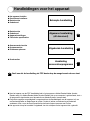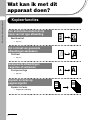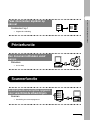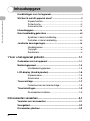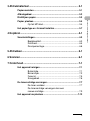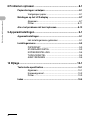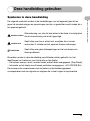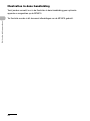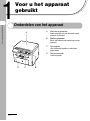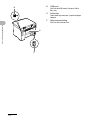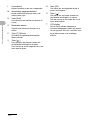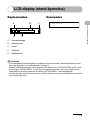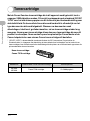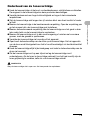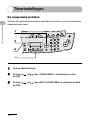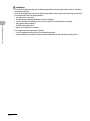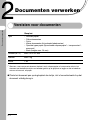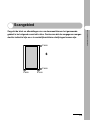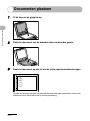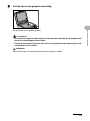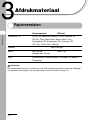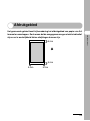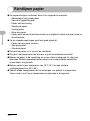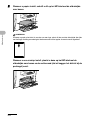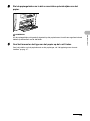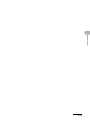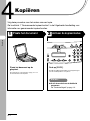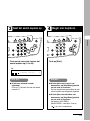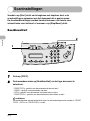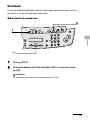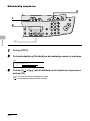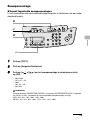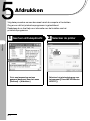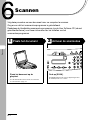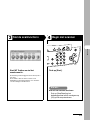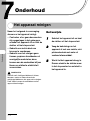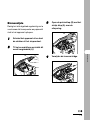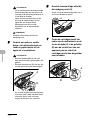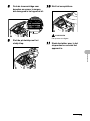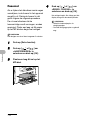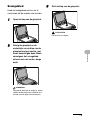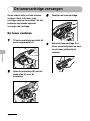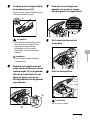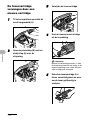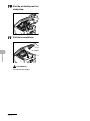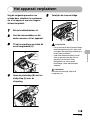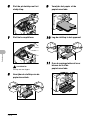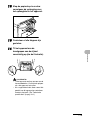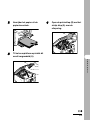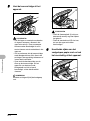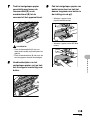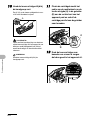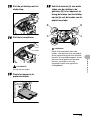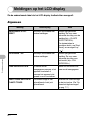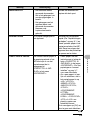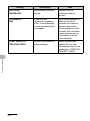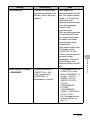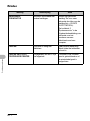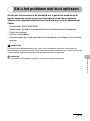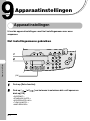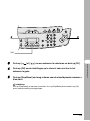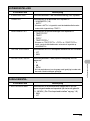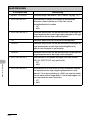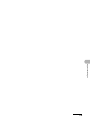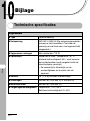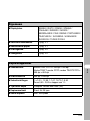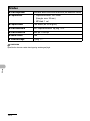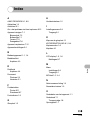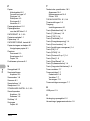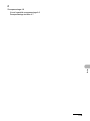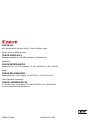NLD
Algemene
handleiding
Lees deze handleiding door voordat u het apparaat gaat gebruiken.
Bewaar de handleiding na het doorlezen op een veilige plaats, zodat u deze later nog kunt raadplegen.
Voor u het apparaat gebruikt
Documenten verwerken
Afdrukmateriaal
Kopiëren
Afdrukken
Scannen
Onderhoud
Problemen oplossen
Apparaatinstellingen
Bijlage
-serie
Wat kan ik met dit apparaat doen?

i
Handleidingen voor het apparaat
● Het apparaat instellen
● De software installeren
● Basisfuncties
● Onderhoud
Beknopte handleiding
● Basisfuncties
● Onderhoud
● Apparaatinstellingen
● Technische specificaties
Algemene handleiding
(dit document)
● Geavanceerde functies
● Systeemmonitor
● Problemen oplossen
Uitgebreide handleiding
● Scanfuncties
Handleiding
scannerstuurprogramma
Geeft aan dat de handleiding als PDF-bestand op de meegeleverde cd-rom staat.
● Voor het openen van de PDF-handleiding hebt u het programma Adobe Reader/Adobe Acrobat
Reader nodig. Als Adobe Reader/Adobe Acrobat Reader niet op uw computer is geïnstalleerd, kunt u
dit programma downloaden vanaf de website van Adobe Systems Incorporated.
● De grootst mogelijke zorgvuldigheid is nagestreefd om de handleidingen voor dit apparaat vrij van
onnauwkeurigheden en weglatingen te maken. Omdat wij echter voortdurend onze producten
verbeteren, kunt u voor de exacte specificaties het beste contact opnemen met Canon.
● Het apparaat dat op het voorblad is afgebeeld, kan iets afwijken van het apparaat dat u gebruikt.
CD-ROM
CD-ROM
CD-ROM
CD-ROM

ii
Wat kan ik met dit apparaat doen?
Wat kan ik met dit
apparaat doen?
Kopieerfuncties
Een scanmodus selecteren op
basis van het type afbeelding
Beeldkwaliteit
→ pag. 4-3
Het contrast van gescande
afbeeldingen aanpassen
Dichtheid
→ pag. 4-4
Gekopieerde afbeeldingen
vergroten of verkleinen
Zoompercentage
→ pag. 4-6
Kopieën sorteren op
paginavolgorde
Kopieën sorteren
→ Uitgebreide handleiding
ABC
ABC
ABC
ABC
A
A
DDDD
DDDD
DDDD
DDDD
4
CCCC
CCCC
CCCC
CCCC
3
BBBB
BBBB
BBBB
BBBB
2
AAAA
AAAA
AAAA
AAAA
1
AAAA
AAAA
AAAA
AAAA
1
AAAA
AAAA
AAAA
AAAA
1
AAAA
AAAA
AAAA
AAAA
1
AAAA
AAAA
AAAA
AAAA
1

iii
Wat kan ik met dit apparaat doen?
Printerfunctie
Scannerfunctie
Twee documenten kopiëren op
één vel
Combinatie 2 op 1
→ Uitgebreide handleiding
Een document afdrukken vanaf
een pc
Afdrukken
→ On line Help
Gedetailleerde scanopties opgeven
voor verschillende afbeeldingen
Scannen
→ Handleiding scannerstuurprogramma
ABC
ABC
ABC
ABC
1
DE F
DE F
DE F
DE F
2
DE F
DE F
DE F
DE F
2
ABC
ABC
ABC
ABC
1
ABC
ABC
ABC
ABC
1
D
E
F
D
E
F
ABC
ABC
ABC
ABC

iv
Wat kan ik met dit apparaat doen?
Inhoudsopgave
Handleidingen voor het apparaat...................................................i
Wat kan ik met dit apparaat doen? ...............................................ii
Kopieerfuncties................................................................ ii
Printerfunctie....................................................................iii
Scannerfunctie.................................................................iii
Inhoudsopgave ..............................................................................iv
Deze handleiding gebruiken ........................................................vii
Symbolen in deze handleiding........................................vii
Illustraties in deze handleiding.......................................viii
Juridische kennisgevingen...........................................................ix
Handelsmerken............................................................... ix
Copyright ........................................................................ ix
Disclaimers ..................................................................... ix
1 Voor u het apparaat gebruikt..................................................1-1
Onderdelen van het apparaat .....................................................1-1
Bedieningspaneel ........................................................................1-4
Hoofdbedieningspaneel................................................1-4
LCD-display (stand-bymodus)....................................................1-6
Kopieermodus...............................................................1-6
Scanmodus...................................................................1-6
Tonercartridge .............................................................................1-7
Onderhoud van de tonercartridge.................................1-8
Timerinstellingen .........................................................................1-9
De slaapstand instellen.................................................1-9
2 Documenten verwerken .......................................................... 2-1
Vereisten voor documenten .......................................................2-1
Scangebied...................................................................................2-2
Documenten plaatsen .................................................................2-3

v
Wat kan ik met dit apparaat doen?
3 Afdrukmateriaal .......................................................................3-1
Papiervereisten............................................................................3-1
Afdrukgebied................................................................................3-2
Richtlijnen papier.........................................................................3-3
Papier plaatsen ............................................................................3-4
Op het MP-blad.............................................................3-4
Het papiertype en -formaat instellen..........................................3-7
4 Kopiëren ................................................................................... 4-1
Scaninstellingen ..........................................................................4-3
Beeldkwaliteit................................................................4-3
Dichtheid.......................................................................4-4
Zoompercentage...........................................................4-6
5 Afdrukken.................................................................................5-1
6 Scannen....................................................................................6-1
7 Onderhoud ...............................................................................7-1
Het apparaat reinigen ..................................................................7-1
Buitenzijde ....................................................................7-1
Binnenzijde ...................................................................7-2
Fuserrol.........................................................................7-5
Scangebied...................................................................7-6
De tonercartridge vervangen......................................................7-7
De toner verdelen .........................................................7-7
De tonercartridge vervangen door een
nieuwe cartridge ...........................................................7-9
Het apparaat verplaatsen ..........................................................7-12

vi
Wat kan ik met dit apparaat doen?
8 Problemen oplossen ...............................................................8-1
Papierstoringen verhelpen .........................................................8-1
Vastgelopen papier.......................................................8-1
Meldingen op het LCD-display ...................................................8-7
Algemeen......................................................................8-7
Printer .........................................................................8-11
Als u het probleem niet kunt oplossen....................................8-12
9 Apparaatinstellingen ............................................................... 9-1
Apparaatinstellingen ...................................................................9-1
Het instellingenmenu gebruiken ...................................9-1
Instellingenmenu .........................................................................9-3
PAPIERINST. ..............................................................9-3
STANDAARD INSTEL. ................................................9-3
KOPIEERINSTELLING ................................................9-4
TIJDKLOKINSTEL. ......................................................9-4
AANP./REINIGEN ........................................................9-5
10 Bijlage...................................................................................10-1
Technische specificaties ..........................................................10-1
Algemeen....................................................................10-1
Kopieerapparaat .........................................................10-2
Printer .........................................................................10-3
Index ...........................................................................................10-4

vii
Wat kan ik met dit apparaat doen?
Deze handleiding gebruiken
Symbolen in deze handleiding
De volgende symbolen worden in de handleidingen voor het apparaat gebruikt en
geven de waarschuwingen en opmerkingen aan die u in gedachten moet houden als u
het apparaat gebruikt.
WAARSCHUWING
Waarschuwing voor iets dat kan leiden tot de dood of ernstig letsel
als de waarschuwing niet wordt opgevolgd.
VOORZICHTIG
Geeft uitleg over hoe u acties kunt vermijden die u kunnen
verwonden of schade aan het apparaat kunnen toebrengen.
OPMERKING
Geeft uitleg over gebruiksbeperkingen en het voorkomen van
kleine problemen.
Bovendien worden in deze handleiding verschillende notaties gebruikt voor het
identificeren van toetsen en voor informatie op het display:
– De toetsen waarop u drukt, worden tussen rechte haken weergegeven: [Stop/Reset].
– Informatie op het display wordt tussen punthaken weergegeven: <VUL PAPIER BIJ>.
De nummers die overeenkomen met de toetsen op het bedieningspaneel
corresponderen met de volgorde van stappen die u moet volgen in de procedure.

viii
Wat kan ik met dit apparaat doen?
Illustraties in deze handleiding
Tenzij anders vermeld, is er in de illustraties in deze handleiding geen optionele
apparatuur aangesloten op de MF4010.
Ter illustratie worden in dit document afbeeldingen van de MF4010 gebruikt.

ix
Wat kan ik met dit apparaat doen?
Juridische kennisgevingen
Handelsmerken
Canon en het Canon-logo zijn handelsmerken van Canon Inc.
Alle andere product- en merknamen zijn handelsmerken, gedeponeerde
handelsmerken of servicemerken van de respectieve eigenaren.
Copyright
Copyright © 2007 Canon Inc. Alle rechten voorbehouden. Niets uit dit document mag
worden verveelvoudigd, verzonden, getranscribeerd, opgeslagen in een zoeksysteem
of vertaald naar een taal of computertaal in welke vorm of met welke middelen dan
ook, hetzij elektronisch, mechanisch, magnetisch, optisch, chemisch, handmatig of
anderszins, zonder voorafgaande schriftelijke toestemming van Canon Inc.
Disclaimers
De informatie in dit document kan zonder voorafgaande aankondiging worden
gewijzigd.
CANON INC. BIEDT GEEN ENKELE GARANTIE MET BETREKKING TOT DIT
MATERIAAL, UITDRUKKELIJK NOCH STILZWIJGEND, BEHALVE ZOALS HIERIN
GEBODEN, INCLUSIEF, EN ZONDER BEPERKINGEN DAARVAN, GARANTIES OP
HET GEBIED VAN VERKOOPBAARHEID, GESCHIKTHEID VOOR EEN BEPAALD
DOEL OF HET INBREUK MAKEN OP ENIG RECHT. CANON INC. IS NIET
AANSPRAKELIJK VOOR ENIGE DIRECTE, INCIDENTELE OF SECUNDAIRE
SCHADE VAN WELKE AARD DAN OOK, NOCH VOOR VERLIEZEN OF UITGAVEN
ALS RESULTAAT VAN HET GEBRUIK VAN DIT MATERIAAL.

1-1
Voor u het apparaat gebruikt
Voor u het apparaat
gebruikt
Onderdelen van het apparaat
A Klep van de glasplaat
Open deze klep om een document op de
glasplaat te plaatsen.
B Bedieningspaneel
Bevat alle toetsen voor bediening van het
apparaat.
C Opvangblad
Hier worden de kopieën en afdrukken
opgevangen.
D Papierinvoerlade
Laadt het papier.
A
BCD

1-2
Voor u het apparaat gebruikt
E Glasplaat
Plaats hier uw documenten.
F Verlenging opvangblad
Verlenging voor het opvangblad.
G Papierstop
Voorkomt dat het papier van het opvangblad
valt.
Open de papierstop vanaf de originele positie
voor A4-papier.
H Papiergeleiders voor het MP-blad
Kunnen worden aangepast aan de breedte
van het papier.
I Papiergeleiderrail
Bevat het papier.
J Stofklep
Beschermt het papier op het
papierinvoerblad tegen vuil en stof.
KMP-blad
Voert papier in wanneer u de vellen een voor
een handmatig plaatst.
L Scanplatform
Open dit platform wanneer u de
tonercartridge vervangt of papierstoringen
verhelpt.
M Hoofdschakelaar
Schakelt de voeding in of uit.
H
E
F
I
M
G
JKL

1-3
Voor u het apparaat gebruikt
N USB-poort
Sluit hier de USB-kabel (Universal Serial
Bus) aan.
O Achterklep
Open deze klep wanneer u papierstoringen
verhelpt.
P Netstroomaansluiting
Sluit hier het netsnoer aan.
N
O
P

1-4
Voor u het apparaat gebruikt
Bedieningspaneel
Hoofdbedieningspaneel
A Toets [Systeemmonitor]
Druk hierop om de afdrukstatus en het aantal
afdrukken en scans te controleren.
B Toets [Instellingen weergeven]
Druk hierop om de instellingen van de
kopieerfunctie te bevestigen.
C Toets [COPY]
Druk op deze toets om over te schakelen
naar de kopieermodus.
D Toets [SCAN]
Druk op deze toets om over te schakelen
naar de scanmodus.
E Toets [Extra functies]
Druk hierop om de modi in Extra functies te
selecteren of te annuleren.
F Toets [Vergroten/Verkleinen]
Druk hierop om het zoompercentage te
vergroten of te verkleinen.
G Toets [Dichtheid]
Druk hierop om kopieën aan te passen.
H Toets [Beeldkwaliteit]
Druk hierop om de afbeeldingskwaliteit voor
kopiëren te selecteren.
I Toets [Sorteren/2 op 1]
Druk hierop om kopieën te sorteren of om 2
op 1 in te stellen voor kopiëren.
J Toets [Energiebesparing]
Druk hierop om de slaapstand handmatig in
te stellen of te annuleren. De toets brandt
groen wanneer de slaapstand is ingesteld en
gaat uit wanneer de modus wordt
geannuleerd.
K Toets [Stop/Reset]
Druk hierop om de huidige taak te stoppen.
Druk ook op deze toets om het apparaat
weer in te stellen op de stand-bymodus.
AB C D E F G I JH
TS R Q P NMLK
O

1-5
Voor u het apparaat gebruikt
L Foutindicator
Knippert wanneer er een fout is opgetreden.
M Verwerkings-/gegevensindicator
Brandt wanneer het apparaat taken in de
wachtrij heeft staan.
N Toets [Start]
Druk hierop om het kopiëren en scannen te
starten.
O Numerieke toetsen
Gebruik deze toetsen om nummers in te
voeren.
P Toets [C] (Wissen)
Druk hierop om ingevoerde alfanumerieke
tekens te wissen.
QToets [ ]
Druk hierop om een hogere waarde voor
verschillende instellingen in te voeren.
Druk hier ook op om het volgende item in het
menu weer te geven.
R Toets [OK]
Druk hierop om een ingestelde functie of
modus te accepteren.
S Toets [ ]
Druk hierop om een lagere waarde voor
verschillende instellingen in te voeren.
Druk hier ook op om het vorige item in het
menu weer te geven.
T LCD-display
Op het display worden meldingen en
instructies weergegeven tijdens het gebruik
van het apparaat. Hier ziet u selecties, tekst
en getallen wanneer u de instellingen
aanpast.

1-6
Voor u het apparaat gebruikt
LCD-display (stand-bymodus)
Kopieermodus
A Zoompercentage
B Papierformaat
CAantal
D Dichtheid
E Beeldkwaliteit
Scanmodus
OPMERKING
– U kunt desgewenst het stand-bydisplay wijzigen dat verschijnt wanneer u de hoofdschakelaar aanzet.
Voor meer gegevens, zie "Instellingenmenu" op pag. 9-3.
– Wanneer u de hoofdschakelaar aanzet, geeft het LCD-scherm eerst <EVEN WACHTEN A.U.B.> weer
en vervolgens <INITIALISEREN...> totdat het stand-bydisplay verschijnt. Het is ook mogelijk dat het
stand-bydisplay verschijnt zonder dat de melding <INITIALISEREN...> werd weergegeven.
– Wanneer het apparaat een minuut inactief is, gaat het display terug naar de stand-bymodus (de functie
voor automatische reset).
100% A4
TEKST/FOTO 1
A
DE
BC
SCAN MODE

1-7
Voor u het apparaat gebruikt
Tonercartridge
Met de Canon Genuine-tonercartridge die in dit apparaat wordt gebruikt, kunt u
ongeveer 2000 afdrukken maken. Dit aantal is gebaseerd op de standaard ISO/IEC
19752* voor het afdrukken op papier van A4-formaat bij de standaardinstelling voor
afdrukdichtheid. De hoeveelheid toner die wordt verbruikt is afhankelijk van het
type documenten dat wordt afgedrukt. Wanneer uw documenten vaak
afbeeldingen, tabellen of grafieken bevatten, zal uw tonercartridge minder lang
meegaan. Vervang een tonercartridge alleen door een tonercartridge die voor dit
product is ontworpen. Neem contact op met uw plaatselijke Canon-dealer of de
Canon-helpdesk als u een nieuwe Canon-tonercartridge wilt bestellen.
* “ISO/IEC 19752” is de wereldwijde standaard die door de ISO (International Organization for
Standardization) is uitgegeven met betrekking tot de methode voor het bepalen van het verbruik van
tonercartridges voor monochromatische elektrofotografische printers en multifunctionele apparaten die
printeronderdelen kunnen bevatten.
Modelnaam Ondersteunde Canon Genuine-cartridge Afdrukcapaciteit
MF4010
MF4018
Canon FX10-cartridge Ca. 2000 pagina's
Naam tonercartridge:
Canon FX10-cartridge

1-8
Voor u het apparaat gebruikt
Onderhoud van de tonercartridge
● Houd de tonercartridge uit de buurt van beeldschermen, schijfstations en diskettes.
De magneet in de tonercartridge kan deze producten beschadigen.
● Vermijd plaatsen met een hoge luchtvochtigheid en hoge of sterk wisselende
temperaturen.
● Stel de tonercartridge niet langer dan vijf minuten bloot aan direct zonlicht of ander
fel licht.
● Bewaar de tonercartridge in de beschermende verpakking. Open de verpakking pas
op het moment dat u de tonercartridge gaat installeren.
● Bewaar de beschermende verpakking van de tonercartridge voor het geval u deze
later nodig hebt om de tonercartridge te verplaatsen.
● Bewaar de tonercartridge nooit in een zoute omgeving of ruimten met corrosieve
gassen, zoals de gassen in spuitbussen.
● Verwijder de tonercartridge niet onnodig uit het apparaat.
● Open nooit de beschermklep van de drum op de tonercartridge. Als het oppervlak
van de drum wordt blootgesteld aan licht of wordt beschadigd, zal de afdrukkwaliteit
afnemen.
● Houd de tonercartridge altijd bij de handgreep vast zodat u de beschermklep van de
drum niet aanraakt.
● Zet de tonercartridge nooit op een zijkant en leg de tonercartridge nooit
ondersteboven. Als de toner in de cartridge aankoekt, kan het heel moeilijk zijn de
toner gelijkmatig te verdelen, zelfs als u de tonercartridge schudt.
VOORZICHTIG
Werp de tonercartridge niet in open vuur. Het tonerpoeder kan exploderen.

1-9
Voor u het apparaat gebruikt
Timerinstellingen
De slaapstand instellen
Wanneer het apparaat gedurende een bepaalde tijd inactief is, wordt automatisch de
slaapstand geactiveerd.
1 Druk op [Extra functies].
2 Druk op [ ] of [ ] om <TIJDKLOKINST.> te selecteren en druk
op [OK].
3 Druk op [ ] of [ ] om <AUTO SLAAPSTAND> te selecteren en druk
op [OK].
1
2
3
[OK]

1-10
Voor u het apparaat gebruikt
4 Druk op [ ] of [ ] om <AAN> te selecteren en druk op [OK].
5 Druk op [ ] of [ ] om het gewenste interval te selecteren en druk
op [OK].
U kunt een interval tussen 3 en 30 minuten kiezen (in stappen van één minuut).
U kunt de waarden ook met de numerieke toetsen opgeven.
6 Druk op [Stop/Reset] om terug te keren naar de stand-bymodus.
4
5
[OK]
6

1-11
Voor u het apparaat gebruikt
OPMERKING
– Druk op [Energiebesparing] op het bedieningspaneel om de normale modus weer te activeren
vanuit de slaapstand.
– Druk op [Energiebesparing] op het bedieningspaneel om de slaapstand handmatig te activeren.
– De slaapstand wordt niet geactiveerd als:
• het apparaat in werking is
• de verwerkings-/gegevensindicator brandt of knippert
• er een foutcode of melding op het display verschijnt en de foutindicator knippert
• het papierinvoerblad leeg is
• het MP-blad papier bevat
• papier in het apparaat vastloopt.
– De slaapstand wordt afgesloten wanneer:
• u op [Energiebesparing] drukt op het bedieningspaneel;
• er een afdruktaak vanaf een computer wordt verzonden en het afdrukken wordt gestart.

1-12
Voor u het apparaat gebruikt

2-1
Documenten verwerken
Documenten verwerken
Vereisten voor documenten
*
1
Wanneer u een transparant document kopieert, zoals calqueerpapier of transparanten, dient u het
document met de bedrukte zijde naar beneden gericht op de glasplaat te leggen en het te bedekken
met een vel normaal, wit papier.
● Plaats het document pas op de glasplaat als de lijm, inkt of correctievloeistof op het
document volledig droog is.
Glasplaat
Type – Normaal papier
– Dikke documenten
– Foto's
– Kleine documenten (bijvoorbeeld indexkaarten)
– Speciale typen papier (bijvoorbeeld calqueerpapier*
1
, transparanten*
1
,
enzovoort)
– Boek (hoogte: max. 24 mm)
Formaat (B × L) Max. 216 × 297 mm
Gewicht Max. 2 kg
Aantal 1 vel

2-2
Documenten verwerken
Scangebied
Zorg dat de tekst en afbeeldingen van uw document binnen het gearceerde
gebied in het volgende overzicht vallen. Denk eraan dat de aangegeven marges
slechts indicatief zijn en er in werkelijkheid kleine afwijkingen kunnen zijn.
2 mm 2 mm
2 mm
2 mm

2-3
Documenten verwerken
Documenten plaatsen
1 Til de klep van de glasplaat op.
2 Plaats het document met de bedrukte zijde naar beneden gericht.
3 Plaats het document op één lijn met de juiste papierformaatmarkeringen.
Wanneer uw document met geen van de papierformaatmarkeringen overeenkomt, plaatst u het
middelpunt van uw document op één lijn met de pijlmarkering.
A5
A4
A4
A5

2-4
Documenten verwerken
4 Sluit de klep van de glasplaat voorzichtig.
Het document kan nu worden gescand.
VOORZICHTIG
– Pas op dat uw vingers niet klem komen te zitten wanneer u de klep van de glasplaat sluit;
dat zou tot verwondingen kunnen leiden.
– Forceer de klep tijdens het sluiten niet; dat zou de glasplaat kunnen beschadigen en tot
verwondingen kunnen leiden.
OPMERKING
Haal het document van de glasplaat wanneer het scannen is voltooid.

3-1
Afdrukmateriaal
Afdrukmateriaal
Papiervereisten
OPMERKING
Het standaardpapierformaat is A4. Wanneer u een ander papierformaat gebruikt, dient u de instellingen
voor papierformaat te wijzigen. (Zie “Het papiertype en -formaat instellen” op pag. 3-7.)
Papierinvoerlade MP-blad
Formaat (B × L) A4, B5, A5, Executive, Envelop (COM10, Monarch, DL,
ISO-C5), Oficio, Brazil-Oficio, Mexico-Oficio, Folio,
Government-LTR, Government-LGL, Foolscap, LTR,
LGL (76 × 127 tot 216 × 356 mm)
Gewicht 60 tot 163 g/m
2
Aantal Max. 250 vel
(Hoogte: max. 25 mm)
Max. 1 vel
Type Normaal papier, Normaal papier L, Dik papier, Dik papier H,
Transparant

3-2
Afdrukmateriaal
Afdrukgebied
Het gearceerde gebied toont bij benadering het afdrukgebied van papier van A4-
formaat en enveloppen. Denk eraan dat de aangegeven marges slechts indicatief
zijn en er in werkelijkheid kleine afwijkingen kunnen zijn.
5 mm 5 mm
6 mm
6 mm

3-3
Afdrukmateriaal
Richtlijnen papier
● Om papierstoringen voorkomen, dient u het volgende te vermijden:
– Gekreukeld of gevouwen papier
– Gekruld of opgerold papier
– Papier met een coating
– Gescheurd papier
– Vochtig papier
– Extra dun papier
– Papier waar met een thermische printer op is afgedrukt (maak ook geen kopie op
de achterzijde)
● Op de volgende papiertypen wordt niet goed afgedrukt:
– Papier met een grove structuur
– Zeer glad papier
– Glanzend papier
● Zorg dat het papier vrij is van stof en vetvlekken.
● Zorg dat u het papier eerst test alvorens u grote hoeveelheden aanschaft.
● Bewaar het papier in de verpakking en op een vlakke ondergrond tot u het gaat
gebruiken. Bewaar geopende pakken papier in de oorspronkelijke verpakking,
op een koele, droge plaats.
● Bewaar papier bij een temperatuur van 18°C–24°C en een relatieve
vochtigheidsgraaf van 40%–60%.
● Gebruik alleen transparanten die zijn ontworpen voor gebruik in laserprinters.
Canon raadt u aan Canon-transparanten te gebruiken in dit apparaat.

3-4
Afdrukmateriaal
Papier plaatsen
Zie het hoofdstuk “De papierbladen instellen en papier plaatsen” in de Beknopte
handleiding voor informatie over het plaatsen van papier in de papierinvoerlade.
Op het MP-blad
Gebruik het MP-blad wanneer u wilt kopiëren of afdrukken op ander papier dan het
papier dat zich in de papierinvoerlade bevindt. Plaats de vellen papier één voor één op
het MP-blad.
OPMERKING
– Het papier op het MP-blad heeft bij invoer prioriteit boven het papier in de invoerlade.
– Wij raden de enveloppen COM10, MONARCH, DL en ISO-C5 aan. Gebruik van andere enveloppen kan
de afdrukkwaliteit beïnvloeden.
– Zorg dat u de juiste papierafmetingen instelt in het printerstuurprogramma. (Zie de on line Help.)
– Wanneer u ontvangen documenten afdrukt, is het mogelijk om papier alleen via de papierinvoerlade in
te voeren. Als het papier op het MP-blad wordt geplaatst, verschijnt het bericht <VERW. PAP. V.
PTAFEL>.
1 Stel de papiergeleiders iets breder in dan de werkelijke breedte van het
papier.

3-5
Afdrukmateriaal
2 Wanneer u papier instelt, schuift u dit op het MP-blad met de afdrukzijde
naar boven.
OPMERKING
Wanneer u papier plaatst dat is voorzien van een logo, plaats dit dan met de afdrukzijde (de zijde
met het logo) omhoog en zodanig dat de bovenrand van het papier als eerste wordt ingevoerd.
Wanneer u een envelop instelt, plaatst u deze op het MP-blad met de
afdrukzijde naar boven en de rechterrand (dat wil zeggen het dichtst bij de
postzegel) eerst.

3-6
Afdrukmateriaal
3 Stel de papiergeleiders zo in dat ze aansluiten op beide zijden van het
papier.
OPMERKING
Als de papiergeleiders niet goed zijn ingesteld op het papierformaat, kan dit een negatieve invloed
hebben op de kwaliteit van de afdrukken.
4 Geef het formaat en het type van het papier op dat u wilt laden.
Voor het instellen van het papierformaat en het papiertype, zie “Het papiertype en -formaat
instellen” op pag. 3-7.

3-7
Afdrukmateriaal
Het papiertype en -formaat instellen
De standaardinstelling is <A4> en <NORMAAL PAPIER>. Wanneer u andere
formaten en/of typen papier plaatst, dient u de instellingen op deze manier te
wijzigen.
De procedure is dezelfde voor de papierinvoerlade en het MP-blad, behalve voor
de selectie van de papierinvoerlade en het MP-blad in stap 3 en 6.
1 Druk op [Extra functies].
2 Druk op [ ] of [ ] om <PAPIERINST.> te selecteren en druk op [OK].
3 Druk op [ ] of [ ] om <CASSETTE> of <MP-BLAD> te selecteren en
druk op [OK].
1
2
3
[OK]

3-8
Afdrukmateriaal
4 Druk op [ ] of [ ] om <PAPIERFORM.> te selecteren en druk op [OK].
5 Druk op [ ] of [ ] om het papierformaat te selecteren en druk
op [OK].
<A4>, <B5>, <A5>, <EXECUTIVE>, <COM10>, <MONARCH>, <DL>, <ISO-C5>, <OFICIO>,
<BRAZIL-OFICIO>, <MEXICO-OFICIO>, <FOLIO>, <GOVERNMENT-LETTER>,
<GOVERNMENT-LEGAL>, <FOOLSCAP>, <LTR>, <LGL>
OPMERKING
De beschikbaarheid van papierformaten hangt af van het land waar het apparaat wordt gekocht.
6 Druk op [ ] of [ ] om <CASSETTE> of <MP-BLAD> te selecteren en
druk op [OK].
4
6
5
[OK]

3-9
Afdrukmateriaal
7 Druk op [ ] of [ ] om <TYPE PAPIER> te selecteren en druk op [OK].
8 Druk op [ ] of [ ] om de papiersoort te selecteren en druk op [OK].
U kunt kiezen uit de volgende typen papier:
<NORMAAL PAPIER> of <NORMAAL PAPIER L>
*1
voor normaal papier (64 g/m
2
tot 90 g/m
2
)
<DIK PAPIER> of <DIK PAPIER H>
*2
voor dik papier (papierinvoerlade: 105 g/m
2
tot 128 g/m
2
,
MP-blad:105 g/m
2
tot 163 g/m
2
) of envelop
<TRANSPARANT> voor transparanten
*1
Als het papier bij het afdrukken met <NORMAAL PAPIER> erg omkrult, selecteert
u <NORMAAL PAPIER L>.
*2
Als vast afdrukken niet afdoende is bij afdrukken op <DIK PAPIER>, selecteert
u<DIKPAPIERH>.
9 Druk op [Stop/Reset] om terug te keren naar de stand-bymodus.
7
8
[OK]
9

3-10
Afdrukmateriaal

4-1
Kopiëren
Kopiëren
Volg deze procedure voor het maken van een kopie.
Zie hoofdstuk 1 “Geavanceerde kopieerfuncties” in de Uitgebreide handleiding voor
informatie over geavanceerde kopieerfuncties.
Plaats het document
Activeer de kopieermodus
Plaats het document op de
glasplaat.
Zie “Vereisten voor documenten” op pag. 2-1. voor
documenten die u kunt kopiëren
Druk op [COPY].
De indicator COPY gaat branden en het apparaat gaat
naar de stand-bymodus voor kopiëren.
Wat als...
● U wilt de resolutie en de dichtheid
aanpassen:
Zie “Scaninstellingen” op pag. 4-3.
1 2
ABC

4-2
Kopiëren
Geef het aantal kopieën op
Begin met kopiëren
Geef met de numerieke toetsen het
aantal kopieën op (1 t/m 99).
Druk op [Start].
Wat als...
● U hebt een verkeerd nummer
ingevoerd:
Druk op [C] (Wissen) en voer een nieuw
nummer in.
Wat als...
● U hebt tijdens het scannen van
documenten op [Stop/Reset] gedrukt
om een taak te annuleren:
De taak wordt direct geannuleerd en het
aantal kopieën wordt opnieuw ingesteld.
● U hebt tijdens het afdrukken van
documenten op [Stop/Reset] gedrukt
om een taak te annuleren:
Het bericht <KOPIËREN
ANNULEREN?> verschijnt. Druk op
[ ] om <JA> te selecteren.
3
4
Vb.:
100% A4
TEKST/FOTO 3

4-3
Kopiëren
Scaninstellingen
Voordat u op [Start] drukt om te beginnen met kopiëren, kunt u de
scaninstellingen aanpassen aan het document dat u gaat scannen.
De standaardinstellingen worden hersteld wanneer u de functie voor
automatische reset activeert of wanneer u op [Stop/Reset] drukt.
Beeldkwaliteit
1 Druk op [COPY].
2 Druk meerdere malen op [Beeldkwaliteit] om het type document te
selecteren.
<TEKST/FOTO>: geschikt voor documenten met tekst en foto's.
<TEKST>: geschikt voor documenten met tekst.
<FOTO>: geschikt voor documenten met kleine letters of foto's.
<TEKST/FOTO+>: geschikt voor documenten met kleine letters of foto's.
OPMERKING
De kopieerdichtheid schakelt automatisch over naar de handmatige modus wanneer u <TEKST/
FOTO>, <FOTO> of <TEKST/FOTO+> instelt.
1
2

4-4
Kopiëren
Dichtheid
U kunt de dichtheid handmatig instellen op het meest geschikte niveau voor het
document of u kunt dit automatisch laten doen.
● Automatisch aanpassen
1 Druk op [COPY].
2 Druk herhaaldelijk op [Dichtheid] totdat <AUTO> verschijnt en druk
op [OK].
OPMERKING
De afbeeldingskwaliteit wordt automatisch ingesteld op <TEKST>.
1
2
[OK]

4-5
Kopiëren
● Handmatig aanpassen
1 Druk op [COPY].
2 Druk herhaaldelijk op [Dichtheid] om de handmatige modus te selecteren.
3 Druk op [ ] of [ ] om de dichtheid van de kopieën aan te passen en
druk op [OK].
[ ]: om lichte documenten donkerder te maken
[ ]: om donkere documenten lichter te maken
1
3
2
[OK]
Vb.:
DICHTHEID
-LT DK+

4-6
Kopiëren
Zoompercentage
● Vooraf ingestelde zoompercentages
U kunt documenten van een standaardformaat vergroten of verkleinen naar een ander
standaardformaat.
1 Druk op [COPY].
2 Druk op [Vergroten/Verkleinen].
3 Druk op [ ] of [ ] om het zoompercentage te selecteren en druk
op [OK].
–200% MAX.
–141% A5 → A4
–100%
–70% A4 → A5
–50% MIN.
OPMERKING
Wanneer de optie <PAPIERFORM. GROEP> in het menu <KOPIEERINSTELLING> is ingesteld
op <INCH> of <AB>, veranderen de vooraf ingestelde zoompercentages als volgt:
INCH: 50%, 64%, 78%, 100%, 129%, 200%
AB 50%, 70%, 81%, 86%, 100%, 115%, 122%, 141%, 200%
1
3
[OK]
2

4-7
Kopiëren
● Zoompercentage instellen
U kunt afbeeldingen met ieder gewenst zoompercentage vergroten of verkleinen in
stappen van 1%. U kunt kiezen uit zoompercentages tussen 50 en 200%.
1 Druk op [COPY].
2 Druk tweemaal op [Vergroten/Verkleinen].
3 Geef het zoompercentage op met de numerieke toetsen en druk op [OK].
U kunt het zoompercentage ook aanpassen met [ ] of [ ]. Druk op [ ] om het
zoompercentage te verhogen. Druk op [ ] om het zoompercentage te verlagen.
OPMERKING
U stelt het zoompercentage weer op 100% in door op [Stop/Reset] te drukken.
1
[OK]
2
3
Vb.:
ZOOM 50-200%
- 100% +

4-8
Kopiëren

5-1
Afdrukken
Afdrukken
Volg deze procedure om een document vanaf de computer af te drukken.
Zorg ervoor dat het printerstuurprogramma is geïnstalleerd.
Raadpleeg de on line Help voor informatie over het instellen van het
printerstuurprogramma.
Geef een afdrukopdracht Selecteer de printer
Ga in een toepassing met een
geopend document naar het menu
[Bestand] > [Afdrukken].
Selecteer het printerpictogram voor
het apparaat ([Canon MF4010 Series
UFRII LT]).
1 2

5-2
Afdrukken
Pas de voorkeursinstellingen aan
Druk het document af
Klik op [Voorkeursinstellingen] of
[Eigenschappen] om het
dialoogvenster te openen. Klik op
[OK] als u klaar bent.
Klik op [Afdrukken] of op [OK].
Wat als...
● U wilt het afdrukken annuleren:
Zie hoofdstuk 2 “Systeemmonitor” in de
Uitgebreide handleiding.
3
4

6-1
Scannen
Scannen
Volg deze procedure om een document naar uw computer te scannen.
Zorg ervoor dat het scannerstuurprogramma is geïnstalleerd.
Raadpleeg de Handleiding scannerstuurprogramma (op de User Software CD (cd met
gebruikerssoftware)) voor meer informatie over het instellen van het
scannerstuurprogramma.
Plaats het document Activeer de scanmodus
Plaats het document op de
glasplaat.
Voor documenten die u kunt scannen, zie “Vereisten
voor documenten” op pag. 2-1.
Druk op [SCAN].
De [SCAN]-indicator licht op en het apparaat gaat naar
de stand-bymodus voor scannen.
1 2
ABC

6-2
Scannen
Stel de scanfunctie in Begin met scannen
Start MF Toolbox en stel het
scanformaat in.
De markering wordt weergegeven boven de knop die u
selecteert.
Zie hoofdstuk 2 “Een document scannen” in de
Handleiding scannerstuurprogramma voor informatie
over de instellingen van MF Toolbox.
Druk op [Start].
Wat als...
● U wilt het scannen annuleren:
Druk op [Stop/Reset] op het
bedieningspaneel en klik vervolgens op
[OK] op het computerscherm.
3
4

7-1
Onderhoud
Onderhoud
Het apparaat reinigen
Neem het volgende in overweging
alvorens u het apparaat reinigt:
– Controleer of er geen documenten
zijn opgeslagen in het geheugen,
schakel het apparaat uit en haal de
stekker uit het stopcontact.
– Gebruik een zachte doek om
krassen te voorkomen.
– Gebruik voor het reinigen geen
tissues, papieren handdoeken of
soortgelijke materialen; deze
kunnen aan de onderdelen blijven
kleven en statische elektriciteit
veroorzaken.
VOORZICHTIG
Gebruik nooit vluchtige middelen als thinner,
benzeen, aceton of andere chemische
reinigingsmiddelen om het apparaat te reinigen.
Deze stoffen kunnen de onderdelen van het
apparaat beschadigen.
Buitenzijde
1 Schakel het apparaat uit en haal
de stekker uit het stopcontact.
2 Veeg de behuizing van het
apparaat af met een zachte, niet-
pluizende doek met water of
verdund afwasmiddel.
3 Wacht tot het apparaat droog is.
Daarna steekt u de stekker weer
in het stopcontact en schakelt u
het apparaat in.

7-2
Onderhoud
Binnenzijde
Reinig het afdrukgebied regelmatig om te
voorkomen dat tonerpoeder en papierstof
zich in het apparaat ophopen.
1 Schakel het apparaat uit en haal
de stekker uit het stopcontact.
2 Til het scanplatform op totdat dit
wordt vergrendeld (A).
3 Open de printerklep (B) met het
stukje klep (A) over de
uitsparing.
4 Verwijder de tonercartridge.
A
A
B

7-3
Onderhoud
VOORZICHTIG
– Om te voorkomen dat de tonercartridge
wordt blootgesteld aan licht, dient u de
cartridge in de verpakking te bewaren of
in een doek te wikkelen.
– Open nooit de beschermklep van de
drum op de tonercartridge. Als het
oppervlak van de drum wordt
blootgesteld aan licht of wordt
beschadigd, zal de afdrukkwaliteit
afnemen.
OPMERKING
Houd de tonercartridge altijd bij de
handgreep vast.
5 Gebruik een schone, zachte,
droge, niet-pluizende doek om
toner en papierresten uit het
apparaat te verwijderen.
VOORZICHTIG
– Raak de fixeereenheid (A) niet aan;
deze wordt namelijk erg heet tijdens het
gebruik.
– Raak de overdrachtsrol (B) niet aan; dat
zou het apparaat kunnen beschadigen.
– Als uw huid of kleding in aanraking komt
met toner, moet u deze met koud water
afwassen. Warm water zal ervoor
zorgen dat de toner zich vasthecht.
6 Houd de tonercartridge altijd bij
de handgreep vast (A).
De pijl (A) op de tonercartridge dient van u
af en naar beneden te wijzen.
7 Plaats de cartridgde zodat het
nokje aan de rechterkant van de
tonercartrigde (A) in de geleider
(B) aan de rechterkant van het
apparaat past en schuif de
cartridge parallel aan de geleider
naar beneden.
A
B
A
A
B

7-4
Onderhoud
8 Druk de tonercartridge naar
beneden om ervoor te zorgen
dat deze goed in het apparaat zit.
9 Sluit de printerklep met het
stukje klep.
10 Sluit het scanplatform.
VOORZICHTIG
Pas op voor uw vingers.
11 Steek de stekker weer in het
stopcontact en schakel het
apparaat in.

7-5
Onderhoud
Fuserrol
Als er tijdens het afdrukken zwarte vegen
verschijnen, is de fuserrol in het apparaat
mogelijk vuil. Reinig de fuserrol in dat
geval volgens de volgende procedure.
De rol moet elke keer dat de
tonercartridge wordt vervangen, worden
gereinigd. Plaats een leeg vel A4-papier
op het MP-blad en begin met reinigen.
OPMERKING
Het reinigen van de rol duurt ongeveer 2 minuten.
1 Druk op [Extra functies].
2 Druk op [ ] of [ ] om
<AANP./REINIGEN> te
selecteren en druk op [OK].
3 Plaats een leeg A4-vel op het
MP-blad.
4 Druk op [ ] of [ ] om
<REINIG. FIX.EENH.> te
selecteren en druk op [OK].
Het reinigen begint. Na afloop gaat het
display terug naar de stand-bymodus.
OPMERKING
– Gebruik standaardpapier als
reinigingspapier.
– Gooi het reinigingspapier na gebruik
weg.

7-6
Onderhoud
Scangebied
Houd het scangebied schoon om te
voorkomen dat de kopieën vies worden.
1 Open de klep van de glasplaat.
2 Reinig de glasplaat en de
onderzijde van de klep van de
glasplaat met een zachte, met
water bevochtigde doek. Maak
vervolgens het scangebied
schoon met een zachte, droge
doek.
OPMERKING
Zorg dat de doek niet te vochtig is, omdat
anders het document kan scheuren of er
schade aan het apparaat kan ontstaan.
3 Sluit de klep van de glasplaat.
VOORZICHTIG
Pas op voor uw vingers.

7-7
Onderhoud
De tonercartridge vervangen
Als de afdruk witte verticale strepen
vertoont, dient u de toner in de
cartridge opnieuw te verdelen. Als het
probleem nog steeds optreedt,
vervangt u de cartridge.
De toner verdelen
1 Til het scanplatform op totdat dit
wordt vergrendeld (A).
2 Open de printerklep (B) met het
stukje klep (A) over de
uitsparing.
3 Verwijder de tonercartridge.
4 Schud de tonercartridge 5 of
6 keer voorzichtig heen en weer
om de toner gelijkmatig te
verdelen.
A
A
B

7-8
Onderhoud
5 Houd de tonercartridge altijd bij
de handgreep vast (A).
De pijl (A) op de tonercartridge dient van u
af en naar beneden te wijzen.
VOORZICHTIG
– Open nooit de beschermklep van de
drum op de tonercartridge. Als het
oppervlak van de drum wordt
blootgesteld aan licht of wordt
beschadigd, zal de afdrukkwaliteit
afnemen.
OPMERKING
– Houd de tonercartridge altijd bij de
handgreep vast.
6 Plaats de cartridgde zodat het
nokje aan de rechterkant van de
tonercartrigde (A) in de geleider
(B) aan de rechterkant van het
apparaat past en schuif de
cartridge parallel aan de geleider
naar beneden.
7 Druk de tonercartridge naar
beneden om ervoor te zorgen
dat deze goed in het apparaat zit.
8 Sluit de printerklep met het
stukje klep.
9 Sluit het scanplatform.
VOORZICHTIG
Pas op voor uw vingers.
A
A
B

7-9
Onderhoud
De tonercartridge
vervangen door een
nieuwe cartridge
1 Til het scanplatform op totdat dit
wordt vergrendeld (A).
2 Open de printerklep (B) met het
stukje klep (A) over de
uitsparing.
3 Verwijder de tonercartridge.
4 Haal de nieuwe tonercartridge
uit de verpakking.
OPMERKING
Bewaar het verpakkingsmateriaal. U hebt
dit verpakkingsmateriaal later nodig als de
tonercartridge leeg is en u deze door een
volle cartridge gaat vervangen.
5 Schud de tonercartridge 5 of
6 keer voorzichtig heen en weer
om de toner gelijkmatig te
verdelen.
A
A
B

7-10
Onderhoud
6 Houd de tonercartridge met een
hand vast en trek de
afdichtingstape er volledig uit.
OPMERKING
Zorg dat u de afdichtingstape recht naar
buiten trekt en niet met een hoek.
7 Houd de tonercartridge altijd bij
de handgreep vast.
De pijl (A) op de tonercartridge dient van u
af en naar beneden te wijzen.
VOORZICHTIG
Open nooit de beschermklep van de drum
op de tonercartridge. Als het oppervlak van
de drum wordt blootgesteld aan licht of
wordt beschadigd, zal de afdrukkwaliteit
afnemen.
OPMERKING
Houd de tonercartridge altijd bij de
handgreep vast.
8 Plaats de cartridgde zodat het
nokje aan de rechterkant van de
tonercartrigde (A) in de geleider
(B) aan de rechterkant van het
apparaat past en schuif de
cartridge parallel aan de geleider
naar beneden.
9 Druk de tonercartridge naar
beneden om ervoor te zorgen
dat deze goed in het apparaat zit.
A
A
B

7-11
Onderhoud
10 Sluit de printerklep met het
stukje klep.
11 Sluit het scanplatform.
VOORZICHTIG
Pas op voor uw vingers.

7-12
Onderhoud
Het apparaat verplaatsen
Volg de volgende procedure om
schade door schokken te voorkomen
als u het apparaat over een langere
afstand verplaatst.
1 Zet de hoofdschakelaar uit.
2 Haal de stroomstekker en alle
andere snoeren uit het apparaat.
3 Til het scanplatform op totdat dit
wordt vergrendeld (A).
4 Open de printerklep (B) met het
stukje klep (A) over de
uitsparing.
5 Verwijder de tonercartridge.
VOORZICHTIG
– Om te voorkomen dat de tonercartridge
wordt blootgesteld aan licht, dient u de
cartridge in de verpakking te bewaren of
in een doek te wikkelen.
– Open nooit de beschermklep van de
drum op de tonercartridge. Als het
oppervlak van de drum wordt
blootgesteld aan licht of wordt
beschadigd, zal de afdrukkwaliteit
afnemen.
OPMERKING
Houd de tonercartridge altijd bij de
handgreep vast.
A
A
B

7-13
Onderhoud
6 Sluit de printerklep met het
stukje klep.
7 Sluit het scanplatform.
VOORZICHTIG
Pas op voor uw vingers.
8 Verwijder de stofklep van de
papierinvoerlade.
9 Verwijder het papier uit de
papierinvoerlade.
10 Leg de stofklep in het apparaat.
11 Duw de papiergeleiderrail naar
binnen en sluit de
papierinvoerlade.

7-14
Onderhoud
12 Klap de papierstop in en duw
vervolgens de verlenging voor
het opvangblad in het apparaat.
13 Controleer of alle kleppen zijn
gesloten.
14 Til het apparaat aan de
handgrepen aan de zijkant
voorzichtig op (zie de illustratie).
VOORZICHTIG
– Til het apparaat nooit op aan een van de
losse onderdelen. U kunt letsel oplopen
als u het apparaat laat vallen.
– Als u rugklachten hebt, dient u eerst het
gewicht van dit apparaat te controleren
voordat u het optilt. (Zie “Technische
specificaties” op pag. 10-1.)

8-1
Problemen oplossen
Problemen oplossen
Papierstoringen verhelpen
Wanneer <PAPIERSTORING> op het LCD-display wordt weergegeven, dient u
eerst vastgelopen papier uit het apparaat te verwijderen. Vervolgens verwijdert
u, indien nodig, vastgelopen papier uit de papierinvoerlade of het MP-blad.
Doe het volgende als zich regelmatig papierstoringen voordoen:
– Waaier het papier uit en maak er een nette stapel van voordat u het in het apparaat
plaatst.
– Controleer of het papier geschikt is voor gebruik in uw apparaat.
(Zie “Afdrukmateriaal” op pag. 3-1.)
– Zorg dat u alle papiersnippers uit het apparaat hebt verwijderd.
VOORZICHTIG
– Pas bij het verwijderen van vastgelopen
documenten of papier op dat u uw handen niet
snijdt aan de randen van het document of papier.
– Zorg er bij het verwijderen van vastgelopen
papier of inspecteren van de binnenzijde van het
apparaat voor dat kettingen, armbanden en
andere metalen objecten de binnenzijde van het
apparaat niet aanraken. Dat zou namelijk tot
brandwonden of elektrische schokken kunnen
leiden.
– Als het papier scheurt, moet u ook de
gescheurde stukjes verwijderen om een nieuwe
papierstoring te voorkomen.
– Als uw huid of kleding in aanraking komt met
toner, moet u deze met koud water afwassen.
Warm water zal ervoor zorgen dat de toner zich
vasthecht.
OPMERKING
Trek het vastgelopen document of papier niet te
hardhandig uit het apparaat. Neem zonodig
contact op met uw Canon-dealer of de Canon-
helpdesk.
Vastgelopen papier
Wanneer <PAPIERSTORING> op het
LCD-display wordt weergegeven, dient u
eerst vastgelopen papier uit het apparaat
te verwijderen. Vervolgens verwijdert u,
indien nodig, vastgelopen papier uit de
papierinvoerlade of het MP-blad.
1 Verwijder de stofklep van de
papierinvoerlade.

8-2
Problemen oplossen
2 Verwijder het papier uit de
papierinvoerlade.
3 Til het scanplatform op totdat dit
wordt vergrendeld (A).
4 Open de printerklep (B) met het
stukje klep (A) over de
uitsparing.
A
A
B

8-3
Problemen oplossen
5 Haal de tonercartridge uit het
apparaat.
VOORZICHTIG
– Doe horloges en eventuele armbanden
of ringen af wanneer u binnen in het
apparaat moet zijn. Deze voorwerpen
kunnen worden beschadigd als ze in
contact komen met de onderdelen in het
apparaat.
– Om te voorkomen dat de tonercartridge
wordt blootgesteld aan licht, dient u de
cartridge in de verpakking te bewaren of
in een doek te wikkelen.
– Open nooit de beschermklep van de
drum op de tonercartridge. Als het
oppervlak van de drum wordt
blootgesteld aan licht of wordt
beschadigd, zal de afdrukkwaliteit
afnemen.
OPMERKING
Houd de cartridge altijd bij de handgreep
vast.
VOORZICHTIG
– Raak de fixeereenheid (A) niet aan;
deze wordt namelijk erg heet tijdens
het gebruik.
– Raak de overdrachtsrol (B) niet aan;
dat zou het apparaat kunnen
beschadigen.
6 Houd beide zijden van het
vastgelopen papier vast en trek
het voorzichtig uit het apparaat.
A
B

8-4
Problemen oplossen
7 Trek het vastgelopen papier
voorzichtig weg tussen de
fixeereenheid (A) en de
overdrachtsrol (B) tot de
voorrand uit het apparaat komt.
VOORZICHTIG
– Raak de fixeereenheid (A) niet aan;
deze wordt namelijk erg heet tijdens het
gebruik.
– Raak de overdrachtsrol (B) niet aan; dat
zou het apparaat kunnen beschadigen.
8 Houd beide zijden van het
vastgelopen papier vast en trek
het vervolgens voorzichtig naar
buiten.
9 Pak het vastgelopen papier aan
beide kanten beet en trek het
daarna langzaam naar buiten in
de richting van de pijl.
– Wanneer u papier via de
papierinvoerlade invoert:
– Wanneer u papier via het MP-blad
invoert:
A
B

8-5
Problemen oplossen
10 Houd de tonercartridge altijd bij
de handgreep vast.
De pijl (A) op de tonercartridge dient van u
af en naar beneden te wijzen.
VOORZICHTIG
Open nooit de beschermklep van de drum
op de tonercartridge. Als het oppervlak van
de drum wordt blootgesteld aan licht of
wordt beschadigd, zal de afdrukkwaliteit
afnemen.
OPMERKING
Houd de tonercartridge altijd bij de
handgreep vast.
11 Plaats de cartridgde zodat het
nokje aan de rechterkant van de
tonercartrigde (A) in de geleider
(B) aan de rechterkant van het
apparaat past en schuif de
cartridge parallel aan de geleider
naar beneden.
12 Druk de tonercartridge naar
beneden om ervoor te zorgen
dat deze goed in het apparaat zit.
A
A
B

8-6
Problemen oplossen
13 Sluit de printerklep met het
stukje klep.
14 Sluit het scanplatform.
VOORZICHTIG
Pas op voor uw vingers.
15 Plaats het papier in de
papierinvoerlade.
16 Schuif de nokken (A) aan beide
zijden van de stofklep in de
geleiders (B) in het apparaat en
breng de hoeken van de stofklep
op één lijn met de hoeken van de
papierinvoerlade.
OPMERKING
Nadat u het scanplatform hebt laten
zakken, is het apparaat klaar voor gebruik.
Als het apparaat teruggaat naar de stand-
bymodus, is het probleem opgelost. Als het
apparaat niet terugkeert naar de stand-
bymodus, controleert u of er nog
vastgelopen papier in het apparaat is
achtergebleven.
B
A
B
A

8-7
Problemen oplossen
Meldingen op het LCD-display
Zie de onderstaande tabel als het LCD-display foutberichten weergeeft.
Algemeen
Melding Beschrijving Actie
ANNULEREN: STOP/
RESET
Verschijnt afwisselend met
andere meldingen.
Varieert per getoonde
melding. Zie voor meer
informatie de uitleg voor de
melding (bijv. <PLAATS
JUISTE PAPIER>).
Om kopieertaken te
annuleren drukt u op [Stop/
Reset], en vervolgens op
[].
DOORGAAN : OK Verschijnt afwisselend met
andere meldingen.
Varieert per getoonde
melding. Zie voor meer
informatie de uitleg voor
het bericht (bijv. <VUL
PAPIER BIJ>).
EVEN WACHTEN A.U.B. Dit bericht wordt
weergegeven wanneer u het
apparaat inschakelt of
wanneer het apparaat niet
gereed is om af te drukken.
Wacht tot het bericht niet
meer wordt weergegeven.
GEEN TONER GEPLAATST
PLAATS TONER
De tonercartridge is niet
geïnstalleerd of niet juist
geïnstalleerd.
Installeer de tonercartridge
op de juiste wijze. (Zie “De
tonercartridge vervangen”
op pag. 7-7.)

8-8
Problemen oplossen
GEHEUGEN VOL – Het maximum aantal
gescande documenten
dat in het geheugen kan
worden opgeslagen, is
bereikt.
– Het geheugen van het
apparaat bevat veel
gescande documenten
wanneer u de
kopiesorteerfunctie
gebruikt.
Verdeel het document en
kopieer elk deel apart.
PAPIERSTORING Er is papier vastgelopen in
het apparaat.
Verwijder het vastgelopen
papier (Zie “Papierstoringen
verhelpen” op pag. 8-1.) en
plaats opnieuw papier in de
papierinvoerlade of het MP-
blad. Reset vervolgens het
apparaat door de printerklep
te openen en te sluiten.
PLAATS JUISTE PAPIER Het formaat van het papier in
de papierinvoerlade of het
MP-blad wijkt af van het
papierformaat dat is
opgegeven bij
<CASSETTE> of <MP-
BLAD> in het menu
<PAPIERINST.>.
– Plaats papier met het
juiste formaat of wijzig de
optie <CASSETTE> of
<MP-BLAD> in het menu
<PAPIERINST.>. Zie “Het
papiertype en -formaat
instellen” op pag. 3-7.
voor meer informatie
– Als u een rapport of een
lijst wilt afdrukken, stelt u
het papierformaat in op
<A4>, <OFICIO>,
<BRAZIL-OFICIO>,
<MEXICO-OFICIO>,
<FOLIO>,
<GOVERNMENT-
LETTER>,
<GOVERNMENT-
LEGAL>, <FOOLSCAP>,
<LTR> of <LGL> en
plaatst u papier van
hetzelfde formaat.
Druk vervolgens op [OK] om
door te gaan met afdrukken.
Melding Beschrijving Actie

8-9
Problemen oplossen
SLUIT DEUR
PRINTERKLEP
De printerklep is niet goed
gesloten.
Zorg ervoor dat de
printerklep volledig is
gesloten.
SYSTEEMFOUT
EXXX
Er heeft zich een
systeemfout voorgedaan.
<XXX> is een driecijferige
code die een bepaald type
fout aangeeft.
Zet de hoofdschakelaar uit.
Wacht ten minste vijf
seconden en zet dan het
apparaat opnieuw aan.
Als het probleem zich blijft
voordoen, kunt u het beste
contact opnemen met uw
Canon-dealer of met de
Canon-helpdesk.
TIL HET PANEEL OP
OPEN PRINTERKAP
Verschijnt afwisselend met
andere meldingen.
Varieert per getoonde
melding. Zie voor meer
informatie de uitleg voor de
melding (bijv. <TONER OP/
VERVANG TONER>).
Melding Beschrijving Actie

8-10
Problemen oplossen
VUL PAPIER BIJ Er bevindt zich geen papier
in de papierinvoerlade of het
MP-blad, of het is niet goed
geplaatst.
Plaats papier in de
papierinvoerlade of het MP-
blad. (Zie “Papier plaatsen”
op pag. 3-4.) Zorg dat de
papierstapel in de
papierinvoerlade niet hoger
is dan de aangegeven
vullimiet op de
papierinvoerlade.
Plaats de vellen papier één
voor één op het MP-blad.
Als u papier bijvult tijdens
het maken van kopieën,
plaats dan geen ander
papierformaat.
Op de tweede regel op het
LCD-display kunnen
<CASSETTE> of <MP-
BLAD> en het formaat van
het papier worden
weergegeven. Plaats dan
het juiste papier in de
papierinvoerlade of het MP-
blad.
WIJZIG GEREG.FORMAAT
-> PAPIERINST.
Het papierformaat dat in
<CASSETTE> of <MP-
BLAD> van het menu
<PAPIERINST.> is
geselecteerd, is niet juist.
– Stel het papierformaat in
<CASSETTE> in het
menu <PAPIERINST.> in
op <A4>, <OFICIO>,
<BRAZIL-OFICIO>,
<MEXICO-OFICIO>,
<FOLIO>,
<GOVERNMENT-
LETTER>,
<GOVERNMENT-
LEGAL>,<FOOLSCAP>,
<LTR> of <LGL>.
(Zie “Het papiertype en -
formaat instellen” op
pag. 3-7.)
Melding Beschrijving Actie

8-11
Problemen oplossen
Printer
Melding Beschrijving Actie
ANNULEREN:
SYS.MONITOR
Verschijnt afwisselend met
andere meldingen.
Varieert per getoonde
melding. Zie voor meer
informatie de uitleg voor de
melding (bijv. <PLAATS
JUISTE PAPIER>).
Zie hoofdstuk 2
“Systeemmonitor” in de
Uitgebreide handleiding voor
informatie over het
annuleren van een
afdruktaak vanaf een
computer.
PRINTEN De printer is bezig met
afdrukken.
Geen vereiste bewerking.
Wacht totdat het afdrukken
voltooid is.
PRINTER DATA FOUT
CONTROLEER PRINTER
De gegevens van de PC zijn
niet afgedrukt.
Controleer of de software
goed is geïnstalleerd en of
de printerkabel goed is
aangesloten.

8-12
Problemen oplossen
Als u het probleem niet kunt oplossen
Als het met alle informatie in dit hoofdstuk niet is gelukt het probleem op te
lossen, neem dan contact op met uw Canon-dealer of de Canon-helpdesk.
Zorg dat u de volgende informatie bij de hand hebt als u contact opneemt met
Canon:
– Productnaam (MF4010/MF4018)
– Serienummer (bevindt zich op het etiket aan de achterzijde van het apparaat)
– Plaats van aankoop
– Aard van het probleem
– De maatregelen die u hebt getroffen om het probleem op te lossen en het resultaat
daarvan
VOORZICHTIG
Als het apparaat vreemde geluiden maakt, rook of een vreemde geur verspreidt, zet dan direct de
hoofdschakelaar uit, trek het netsnoer uit het stopcontact en neem contact op met uw Canon-dealer of de
Canon-helpdesk. Probeer het apparaat nooit zelf te demonteren of te repareren.
OPMERKING
Als u het apparaat zelf probeert te repareren, vervalt uw aanspraak op garantie.

9-1
Apparaatinstellingen
Apparaatinstellingen
Apparaatinstellingen
U kunt de apparaatinstellingen vanuit het instellingenmenu naar wens
aanpassen.
Het instellingenmenu gebruiken
1 Druk op [Extra functies].
2 Druk op [ ] of [ ] om het menu te selecteren dat u wilt openen en
druk op [OK].
<PAPIERINST.>
<STANDAARD INSTEL.>
<KOPIEERINSTELLING.>
<TIJDKLOKINSTEL.>
<AANP./REINIGEN>
2
[OK]
1

9-2
Apparaatinstellingen
3 Druk op [ ] of [ ] om een submenu te selecteren en druk op [OK].
4 Druk op [OK] om de instellingen op te slaan of naar een item in het
submenu te gaan.
5 Druk op [Stop/Reset] om terug te keren naar de stand-bymodus wanneer u
klaar bent.
OPMERKING
Druk op [Stop/Reset] om het menu te verlaten. Als u op [Stop/Reset] drukt voordat u op [OK]
drukt, wordt de instelling niet opgeslagen.
3
[OK]
5

9-3
Apparaatinstellingen
Instellingenmenu
OPMERKING
– Afhankelijk van het land van aanschaf zijn sommige functies misschien niet beschikbaar.
– De menu's die in dit gedeelte worden beschreven zijn gebaseerd op het model MF4010. Sommige
instellingen zijn, afhankelijk van het model van uw apparaat, mogelijk niet beschikbaar. Ook het nummer
boven aan ieder menu kan afwijken.
PAPIERINST.
In te stellen item Beschrijving
1 CASSETTE Hiermee stelt u het papiertype en -formaat in de
papierinvoerlade in. (Zie “Het papiertype en -formaat
instellen” op pag. 3-7.)
2 MP-BLAD Hiermee stelt u het papiertype en -formaat op het MP-blad
in. (Zie “Het papiertype en -formaat instellen” op pag. 3-7.)
STANDAARD INSTEL.
In te stellen item Beschrijving
1 STANDAARD INSTEL. Hiermee selecteert u het stand-bydisplay dat moet
verschijnen wanneer u de hoofdschakelaar aanzet.
–COPY
–SCAN
2 TONERBESPARING Hiermee bepaalt u of op het verbruik van toner wordt
bespaard.
–UIT
– AAN
3 DISPLAYTAAL Hiermee selecteert u de taal op het display.
(Zie “Technische specificaties” op pag. 10-1.)

9-4
Apparaatinstellingen
KOPIEERINSTELLING
In te stellen item Beschrijving
1 STANDAARD INST. Hiermee selecteert u de standaardinstelling voor kopiëren.
DENSITEIT Hiermee stelt u de dichtheid voor kopiëren in.
– HANDMATIG (1-9)
–AUTO*
* Wanneer <AUTO> is ingesteld, wordt de beeldkwaliteitsmodus
automatisch ingesteld op <TEKST>.
BEELDKWALITEIT Hiermee stelt u het documenttype voor kopiëren in.
– TEKST/FOTO*
– TEKST
–FOTO*
– TEKST/FOTO+*
* Wanneer u <TEKST/FOTO>, <FOTO> of <TEKST/FOTO+>
instelt, wordt de dichtheidmodus automatisch ingesteld op
<HANDMATIG>.
AUTOM. SORTEREN Hiermee stelt u in of u de kopieën automatisch wilt sorteren.
–UIT
– AAN
2 PAPIERFORM. GROEP Hiermee selecteert u een papierformaatgroep voor uw
apparaat.*
–A
–AB
–INCH
* Als het papierformaat van de groep wordt gewijzigd, worden ook
de vaste schaalinstellingen gewijzigd.
TIJDKLOKINSTEL.
In te stellen item Beschrijving
1 AUTO SLAAPSTAND Hiermee stelt u de automatische slaapstand in als het
apparaat gedurende een bepaalde tijd niet wordt gebruikt.
(3 - 30 MIN.) (Zie “De slaapstand instellen” op pag. 1-9.)
– AAN
–UIT

9-5
Apparaatinstellingen
AANP./REINIGEN
In te stellen item Beschrijving
1 REINIG. FIX.EENH. Hiermee reinigt u de fuserrol. (Zie “Fuserrol” op pag. 7-5.)
2 SPECIALE MODE T Hiermee kunt u vlekken voorkomen op de afdrukken.
Wanneer u deze instelling op <AAN> zet, kan de
afdrukdichtheid licht worden.
–UIT
– AAN
3 SPECIALE MODE U Selecteer deze modus om de afdrukkwaliteit te verhogen bij
hoge temperaturen en een hoge luchtvochtigheid of bij lage
temperaturen en een lage luchtvochtigheid.
UIT Selecteer deze modus bij normale omstandigheden.
MODE1 Selecteer deze modus om de afdrukkwaliteit te verhogen bij
lage temperaturen en een lage luchtvochtigheid of bij
gebruik van dik papier of een envelop.
MODE2 Selecteer deze modus om de afdrukkwaliteit te verhogen bij
hoge temperaturen en een hoge luchtvochtigheid
4 SPECIALE MODE V Hiermee kunt u voorkomen dat papier van klein formaat
(B5, A5, EXECUTIVE, etc) gaat krullen.
–UIT
– AAN
5 SPECIALE MODE Y Hiermee kunt u de fixatie van de toner verbeteren wanneer
het apparaat bij een lage omgevingstemperatuur wordt
gebruikt. Als u deze instelling op <AAN> zet, kan het maken
van de eerste afdruk langer duren. Ook het beëindigen van
de slaapstand kan meer tijd kosten.
–UIT
– AAN

9-6
Apparaatinstellingen

10-1
Bijlage
Bijlage
Technische specificaties
Algemeen
● Type Personal desktop
● Netspanning 220-240 V, 50/60 Hz (De netspanningsvereisten
kunnen per land verschillen. Controleer de
spanning van het land waar u het apparaat hebt
aangeschaft.)
● Opgenomen vermogen Max: minder dan 710 W
● Opwarmtijd Minder dan 9,0 sec.
∗
(temperatuur: 20 °C,
relatieve luchtvochtigheid: 65%; vanaf wanneer
de hoofdschakelaar wordt aangezet totdat het
stand-bydisplay verschijnt)
∗ De opwarmtijd is afhankelijk van de
omstandigheden en de plaats van het
apparaat.
● Gewicht Ca. 12,4 kg (inclusief tonercartridge)
● Afmetingen 390 mm (B) × 432 mm (D) × 303 mm (H)
● Installatieruimte 590 mm (B) × 830 mm (D)
● Omgevingsomstandigheden Temperatuur: 7,5°C–35°C
Relatieve luchtvochtigheid: 5%–90%

10-2
Bijlage
● Displaytalen ENGELS /DUITS / FRANS / SPAANS /
ITALIAANS / ZWEEDS / NOORS /
NEDERLANDS / FINS / DEENS / PORTUGEES /
TSJECHISCH / SLOVEENS / HONGAARS /
RUSSISCH / TURKS/ POOLS
● Geschikte documenten » pag. 2-1.
● Aanvaardbaar papier » pag. 3-1.
● Afdrukgebied » pag. 3-2.
● Scangebied » pag. 2-2.
Kopieerapparaat
● Scanresolutie Modus TEKST/FOTO: 300 dpi × 300 dpi
Modus TEKST, modus FOTO, modus TEKST/FOTO+:
600 dpi × 600 dpi
● Afdrukresolutie 600 dpi
× 600 dpi
● Schaalinstellingen 1 ± 1,0%, 1:2,00, 1:1,41, 1:0,70, 1:0,50
Zoom 0,50 - 2,00 in stappen van 1%
● Tijd eerste kopie Glasplaat: minder dan 9 sec. (A4)
● Kopieersnelheid Direct: A4 20 kpm
● Aantal kopieën Max. 99 kopieën
Algemeen

10-3
Bijlage
OPMERKING
Specificaties kunnen zonder kennisgeving worden gewijzigd.
Printer
● Afdruksysteem Indirecte elektrostatische methode (on-demand fixatie)
● Papierinvoer – Papierinvoerlade: 250 vellen
(Hoogte: max. 25 mm)
– MP-blad: 1 vel
● Papieruitvoer 100 vellen (64 tot 80 g/m
2
)
● Afdruksnelheid Zie “Kopieersnelheid” op pag. 10-2.
● Afdrukresolutie 600 dpi
× 600 dpi
● Aantal tinten 256
● Tonercartridge » pag. 1-7.

10-4
Bijlage
Index
A
AANP./REINIGEN 9-1, 9-5
Achterklep 1-3
Afdrukken 5-1
Als u het probleem niet kunt oplossen 8-12
Apparaat reinigen 7-1
Binnenzijde 7-2
Buitenzijde 7-1
Fuserrol 7-5
Scangebied 7-6
Apparaat verplaatsen 7-12
Apparaatinstellingen 9-1
B
Bedieningspaneel 1-1, 1-4
Beeldkwaliteit
Kopiëren 4-3
D
Dichtheid
Kopiëren 4-4
Document
Plaatsen 2-3
Vereisten 2-1
F
Foutberichten
Printer 8-11
Standaard 8-7
Foutindicator 1-5
G
Glasplaat 1-2
H
Hoofdschakelaar 1-2
I
Instellingenmenu 9-3
Toegang 9-1
K
Klep van de glasplaat 1-1
KOPIEERINSTELLING 9-1, 9-4
Kopieermodus 1-6
Kopiëren 4-1
L
LCD-display 1-5, 1-6
Meldingen 8-7
M
Menu
Instellingen 9-3
Toegang 9-1
MP-blad 1-2, 3-4
N
Netstroomaansluiting 1-3
Numerieke toetsen 1-5
O
Onderdelen van het apparaat 1-1
Onderhoud 7-1
Tonercartridge 1-8
Opvangblad 1-1

10-5
Bijlage
P
Papier
Afdrukgebied 3-2
Formaat en type 3-7
Plaatsen 3-4
Richtlijnen 3-3
Storingen 8-1
Vereisten 3-1
Papiergeleiderrail 1-2
Papiergeleiders
voor het MP-blad 1-2
PAPIERINST. 9-1, 9-3
Papierinvoerlade 1-1
Papierstop 1-2
PAPIERSTORING, bericht 8-1
Papierstoringen verhelpen 8-1
Vastgelopen papier 8-1
Plaatsen
Document 2-3
Enveloppen 3-4
Papier 3-4
Problemen oplossen 8-1
S
Scangebied 2-2
Scaninstellingen
Kopiëren 4-3
Scanmodus 1-6
Scannen 6-1
Scanplatform 1-2
Slaapstand 1-9
STANDAARD INSTEL. 9-1, 9-3
Stand-bymodus
Kopiëren 1-6
Scannen 1-6
Stofklep 1-2
Storingen
Papier 8-1
T
Technische specificaties 10-1
Algemeen 10-1
Kopieerapparaat 10-2
Printer 10-3
TIJDKLOKINSTEL. 9-1, 9-4
Timerinstellingen 1-9
Toegang
Instellingenmenu 9-1
Toets [Beeldkwaliteit] 1-4
Toets [C] (Wissen) 1-5
Toets [COPY] 1-4
Toets [Dichtheid] 1-4
Toets [Energiebesparing] 1-4
Toets [Extra functies] 1-4
Toets [Instellingen weergeven] 1-4
Toets [OK] 1-5
Toets [SCAN] 1-4
Toets [Sorteren/2 op 1] 1-4
Toets [Start] 1-5
Toets [Stop/Reset] 1-4
Toets [Systeemmonitor] 1-4
Toets [Vergroten/Verkleinen] 1-4
Toner verdelen 7-7
Tonercartridge 1-7
Onderhoud 1-8
Verdelen 7-7
Vervangen 7-9
Tonercartridge vervangen 7-7
U
USB-poort 1-3
V
Verlenging opvangblad 1-2
Verwerkings-/gegevensindicator 1-5

CANON INC.
30-2, Shimomaruko 3-chome, Ohta-ku, Tokyo 146-8501, Japan
Europa, Afrika en Midden-Oosten:
CANON EUROPA N.V.
Bovenkerkerweg 59-61 1185 XB Amstelveen, The Netherlands
Nederland:
CANON NEDERLAND NV
Neptunusstraat 1, 2132 JA Hoofddorp, Tel. 023 - 5670123, Fax. 023 - 5670124
België:
CANON BELGIUM SA/NV
Bessenveldstraat 7, 1831 Diegem, Tel. 02/722 04 11, Fax. 02/721 32 74
Groot-Hertogdom-Luxemburg:
CANON LUXEMBOURG SA
21, Rue des Joncs, 1818 Howald, Tel. 352/48 47 96 219, Fax. 352/48 99 76
E-mail: duchenec@Canon-Benelux.com
USRM1-2133-00 © CANON INC. 2007
-
 1
1
-
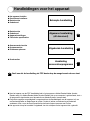 2
2
-
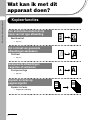 3
3
-
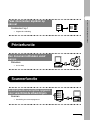 4
4
-
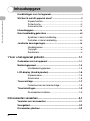 5
5
-
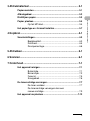 6
6
-
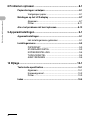 7
7
-
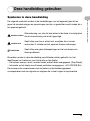 8
8
-
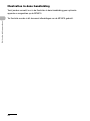 9
9
-
 10
10
-
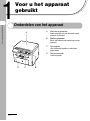 11
11
-
 12
12
-
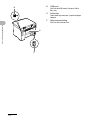 13
13
-
 14
14
-
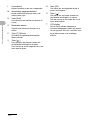 15
15
-
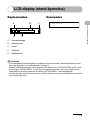 16
16
-
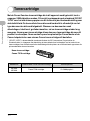 17
17
-
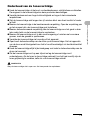 18
18
-
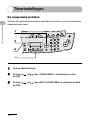 19
19
-
 20
20
-
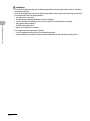 21
21
-
 22
22
-
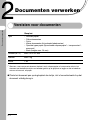 23
23
-
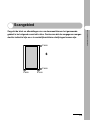 24
24
-
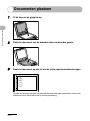 25
25
-
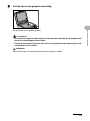 26
26
-
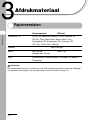 27
27
-
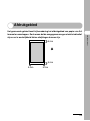 28
28
-
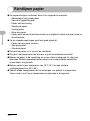 29
29
-
 30
30
-
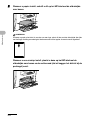 31
31
-
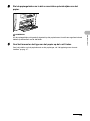 32
32
-
 33
33
-
 34
34
-
 35
35
-
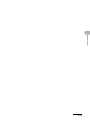 36
36
-
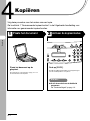 37
37
-
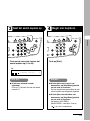 38
38
-
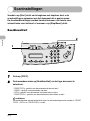 39
39
-
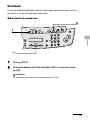 40
40
-
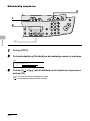 41
41
-
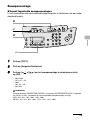 42
42
-
 43
43
-
 44
44
-
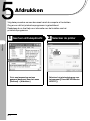 45
45
-
 46
46
-
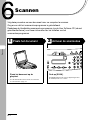 47
47
-
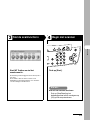 48
48
-
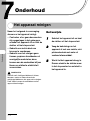 49
49
-
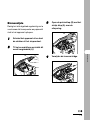 50
50
-
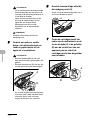 51
51
-
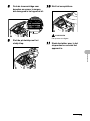 52
52
-
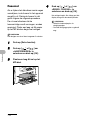 53
53
-
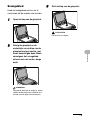 54
54
-
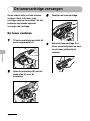 55
55
-
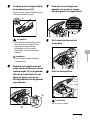 56
56
-
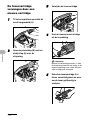 57
57
-
 58
58
-
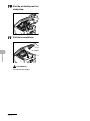 59
59
-
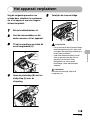 60
60
-
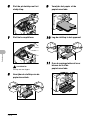 61
61
-
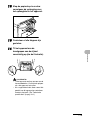 62
62
-
 63
63
-
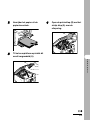 64
64
-
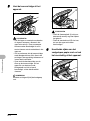 65
65
-
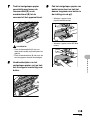 66
66
-
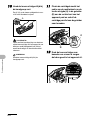 67
67
-
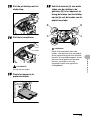 68
68
-
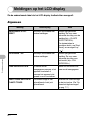 69
69
-
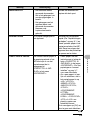 70
70
-
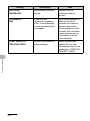 71
71
-
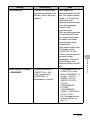 72
72
-
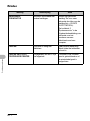 73
73
-
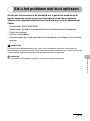 74
74
-
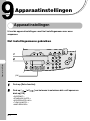 75
75
-
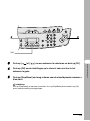 76
76
-
 77
77
-
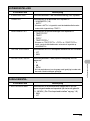 78
78
-
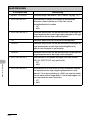 79
79
-
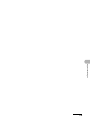 80
80
-
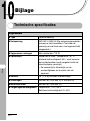 81
81
-
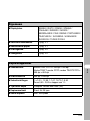 82
82
-
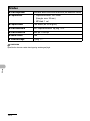 83
83
-
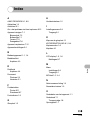 84
84
-
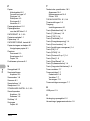 85
85
-
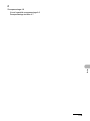 86
86
-
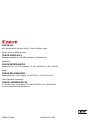 87
87
Canon i-SENSYS MF4018 Handleiding
- Type
- Handleiding
- Deze handleiding is ook geschikt voor
Gerelateerde papieren
-
Canon MF3200 serie Handleiding
-
Canon i-SENSYS MF4010 Handleiding
-
Canon MF6580 Laserbase Handleiding
-
Canon MF3228 Handleiding
-
Canon LASERBASE MF3110 Handleiding
-
Canon FAX-L360 Gebruikershandleiding
-
Canon i-SENSYS MF232w Handleiding
-
Canon MF623 Handleiding
-
Canon i-SENSYS MF216n Handleiding
-
Canon i-SENSYS MF512x Handleiding